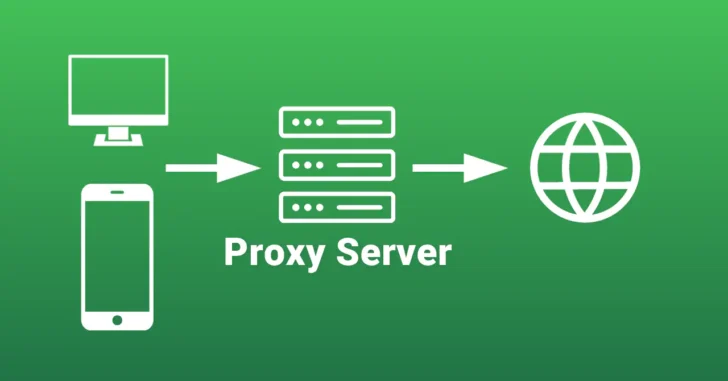
Windows 10などクライアントOSしかない環境で、Proxy(プロキシ)サーバーを稼働させたい場合、Windowsの機能では対応できないため、サードパーティーのソフトウェアが必要になりますが、無料かつ安心して利用できるProxyサーバーソフトとなると、選択肢が限られます。
その中でおススメなのが、Linux環境では定番のProxyサーバー「Squid」のWindows版です。
そこでここでは、オープンソースの無料Proxyサーバー「Squid」を使って、WindowsでProxyサーバーを構築する方法を紹介します。
目次
Squidとは
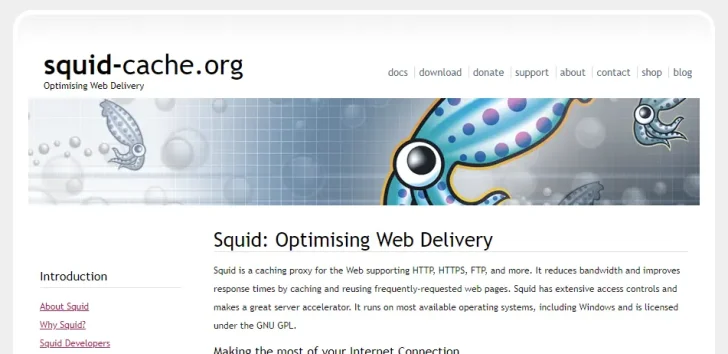
squid : Optimising Web Delivery
「Squid」は、オープンソースのプロキシサーバーソフトウェアで、Linux環境ではプロキシサーバーの定番ソフトウェアとして昔から有名で、Linuxだけでなく、さまざまなプラットフォーム向けに提供されています。
Windows版Squidの使い方
Squidの入手とインストール
Windows版のSquidは、以下の公式Wikiサイトに掲載されているリンクから、インストーラーをダウンロードできます。
SquidFaq/BinaryPackages - Squid Web Proxy Wiki
ここでは「Squid-4」をダウンロードします。
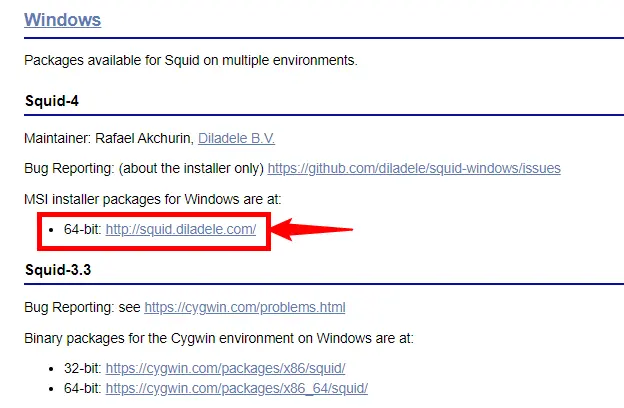
ダウンロードしたインストーラーを実行すると、インストールウィザードが起動され、インストール先を指定できますが、特別な事情がなければ、既定の「C:\Squid」のままでインストールします。
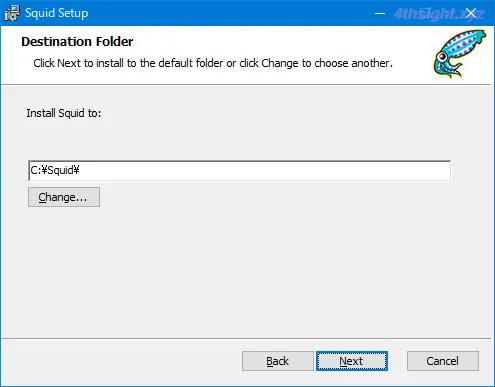
インストールが完了すると、自動的に起動されてタスクトレイにアイコンが表示されます。

Squidの設定
Squidの設定は、タスクトレイのアイコンを右クリックして、メニューから「Open Squid Configuration」を選択します。
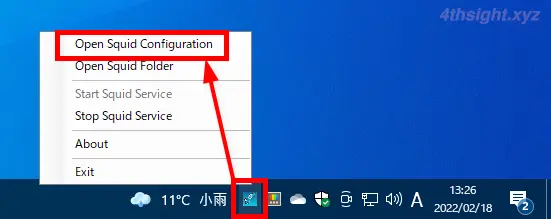
すると「squid.conf」ファイルがメモ帳で開くので、このファイルを編集して設定を行います。
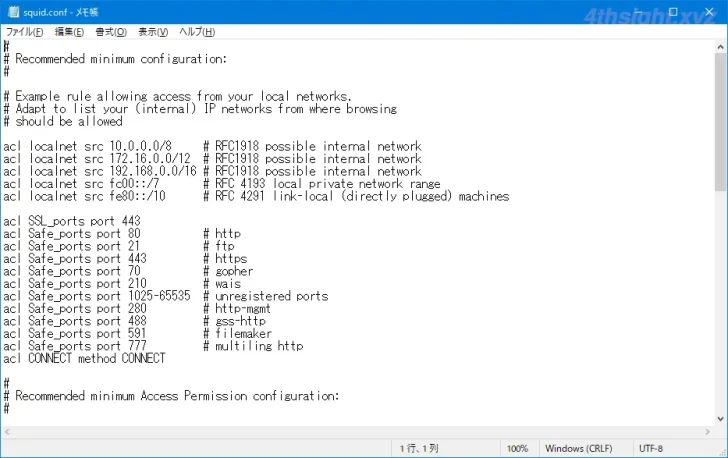
設定項目は、待ち受けポート番号やアクセス制限をはじめ多岐に渡りますが、デフォルト設定のままでも利用できるので、ここでは必要最低限の設定として「ディスクキャッシュ」を設定します。
・・・
# Uncomment the line below to enable disk caching - path format is /cygdrive/, i.e.
cache_dir aufs /cygdrive/d/squid/cache 3000 16 256
・・・上の例ではディスクキャッシュ領域として「D:¥squid\cache」を指定しています。
また、自前のDNSサーバーを利用するときは「dns_nameservers」で、DNSサーバーを指定します。
ディスクキャッシュの有効化
ディスクキャッシュを有効化するには、いったんSquidを停止させます。
Squidを停止するには、タスクトレイのアイコンを右クリックして、メニューから「Stop Squid Service」を選択します。
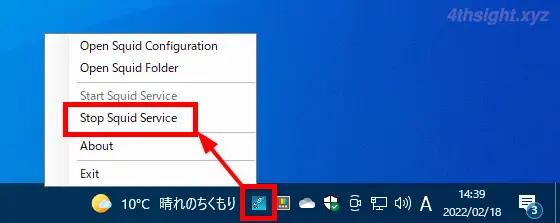
Squidが停止したら、設定ファイルで指定したキャッシュ用のフォルダー「D:¥squid\cache」を作成してから、デスクトップにある「Squid Terminal」を管理者権限で起動し、以下のコマンドを実行します。
>squid.exe -z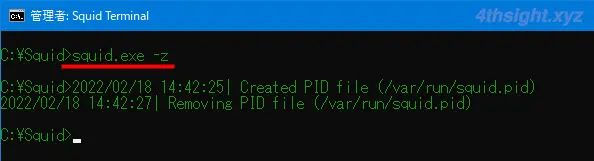
コマンド実行後エラーが表示されていなければ、キャッシュ用のフォルダー内に番号が付いたフォルダーが自動的に生成され、ディスクキャッシュが有効化されます。
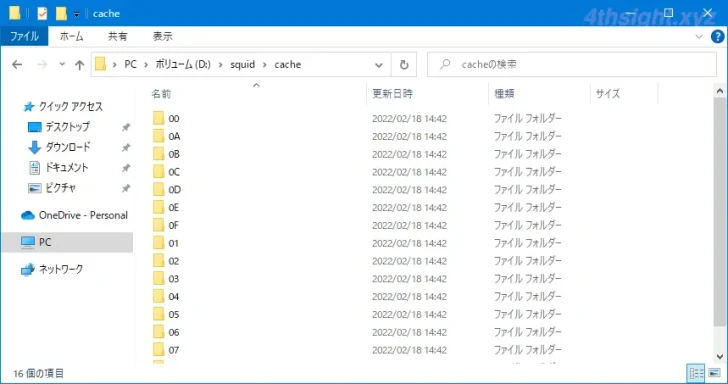
Squidの開始
Squidを開始するには、タスクトレイのアイコンを右クリックして、メニューから「Start Squid Service」を選択します。
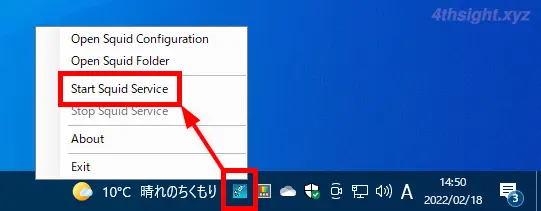
ファイアウォールの設定
Squidの待ち受けポート番号をデフォルトの「TCP:3128番」から変更した場合は、「セキュリティが強化された Windows Defender ファイアウォール」で「受信の規則:Squid Cache Server」の設定を開いて、ポート番号を変更します。
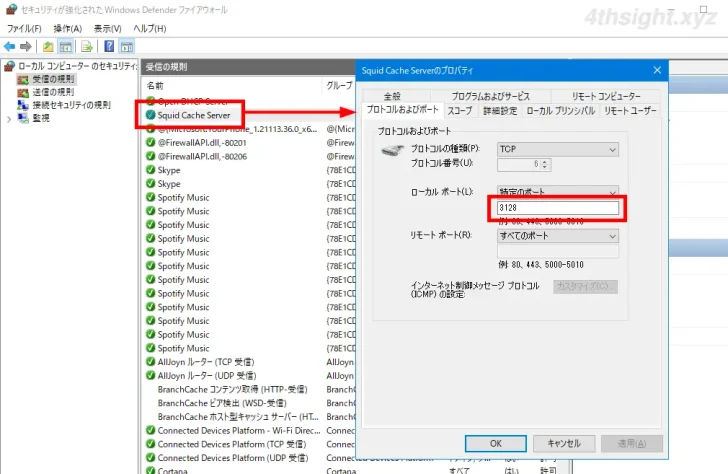
動作確認
サーバー上で簡易的な動作確認を行いたいときは、コマンドプロンプトなどで以下のコマンドを実行し「HTTP/1.1 200 Connection established」と表示されればOKです。
> curl https://www.yahoo.co.jp -x http://<ProxyサーバーのIPアドレス>:3128 -v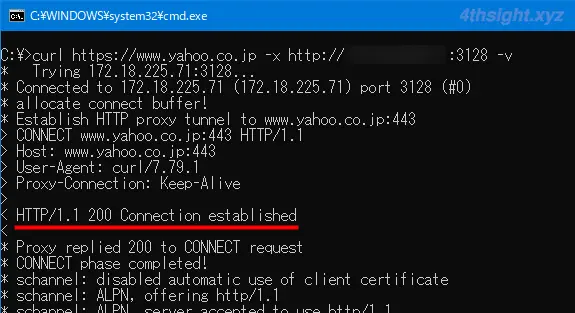
また、Squidへの接続状況は「C:¥var\log\squid\access.log」に記録されています。

他のパソコンから確認するときは
他のWindowsパソコンからSquidを利用できるか確認するときは、他のWindowsパソコンで、プロキシサーバーを設定してから、WebブラウザなどでWebページを表示してみましょう。
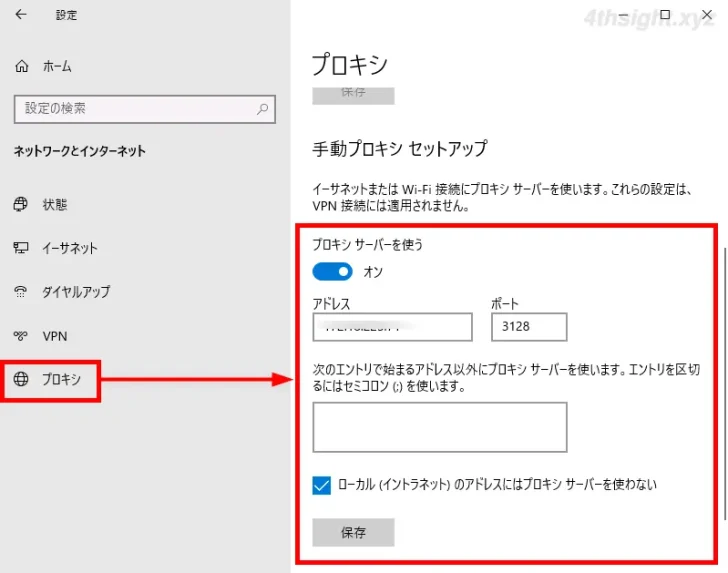
あとがき
なお、Windows 10などのクライアントOSでProxyサーバーといったサーバーサービスを稼働させるのは、サーバーサービスの利用者が数名程度の小規模環境にとどめておきましょう。